Excel表格单元格批量自动换行的方法
1、如下图显示在单元个中录入内容后,因内容较多,只能看到部分内容,而且没有换行,如果逐一进行手动换行会比较麻烦。

2、C、D、E三列需要换行处的符号不一致,所以不能统一设置,对比三列我们发现C列和E列需换行处败劣的符号相同,均为“;”号。而D列需换行处为“、”,所以,我们将C列和E列一起批量设置换行,D列单独设置换行。
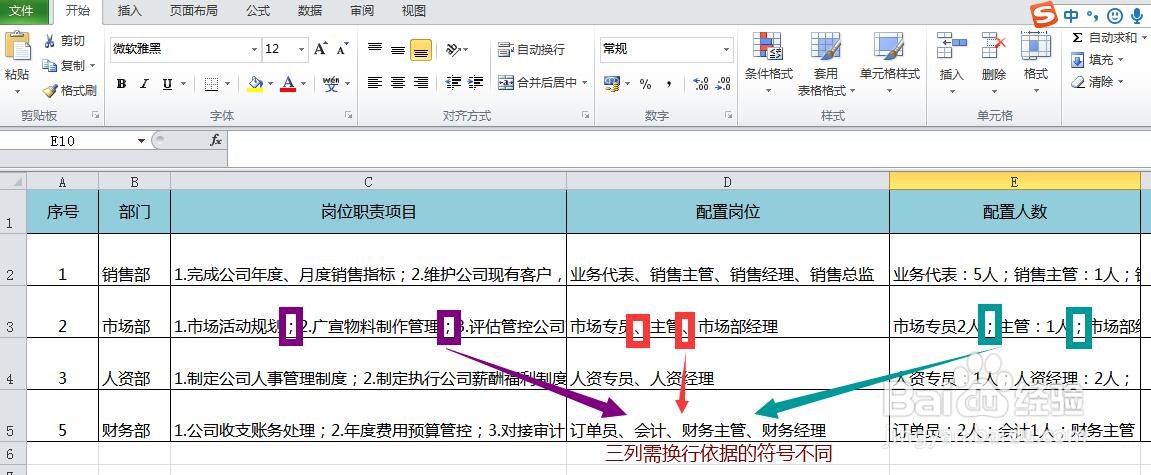
3、选中C和D两列的全部内容,以此点击开始-查找和选择-替换,弹出查找和替换对话框。

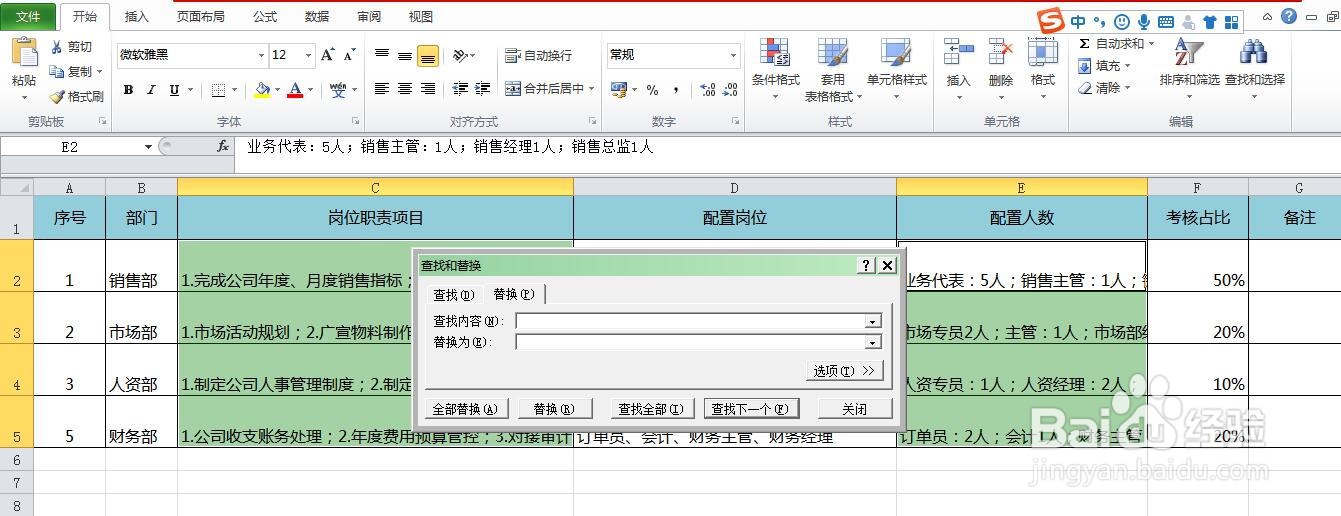
4、在查找和替换对话框中替换项下,查找内容条形框中输入需换行处的符号,在替换为条形框中再次输入需换行处的符号,示例中叮栗诸为“;”。按下Ctrl和字排炼母J,点击全部替换,弹出替换结果,点确定。看到C和E两列内容已按要求批量换行完毕。



5、选中D列内容,按照同样的方法,在弹出的查找和替换对话框中,查找内容输入需换行处的符号“、”,在替换为条形框中再次输入需换行处的符号“、”,按下Ctrl和字母J,点全部替换,弹出替换结果,点确定,看到D列已批量换行完毕。
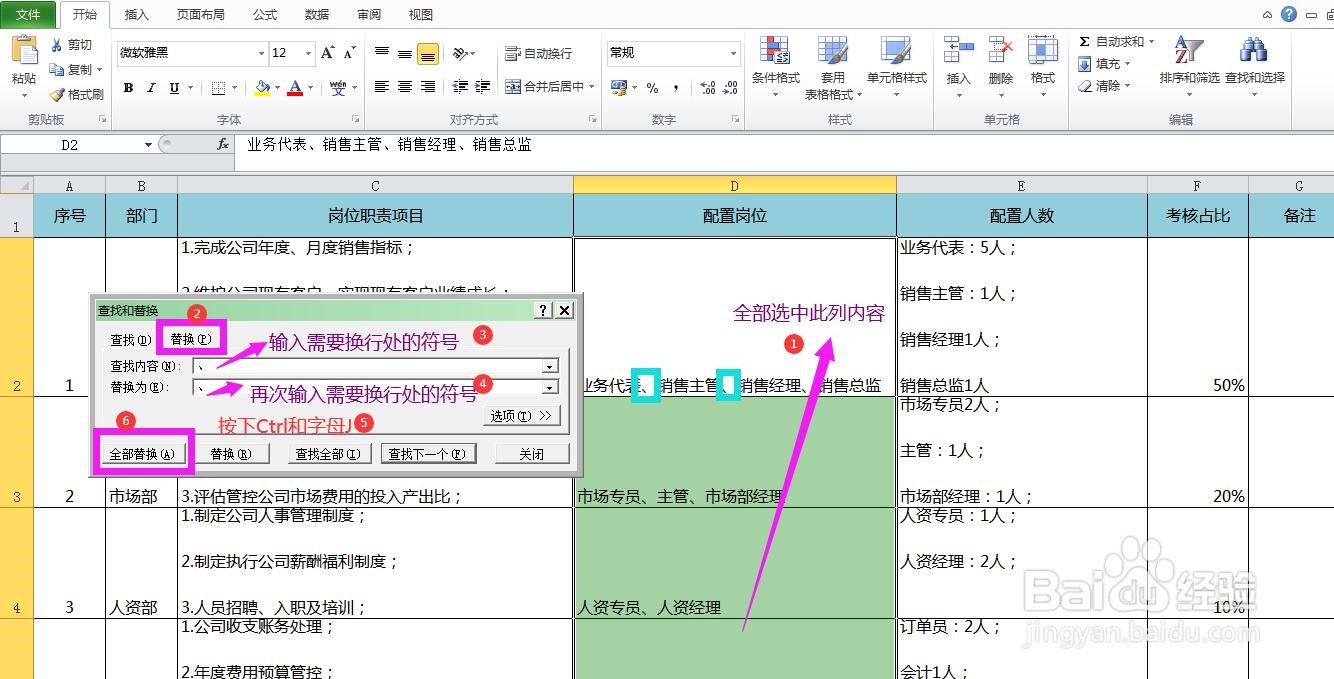
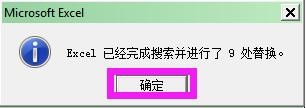

6、检查单元格的内容,有空格的地方用Backspace键删掉空格,点击开始菜单中的中部对齐,单元格格式调整完毕。
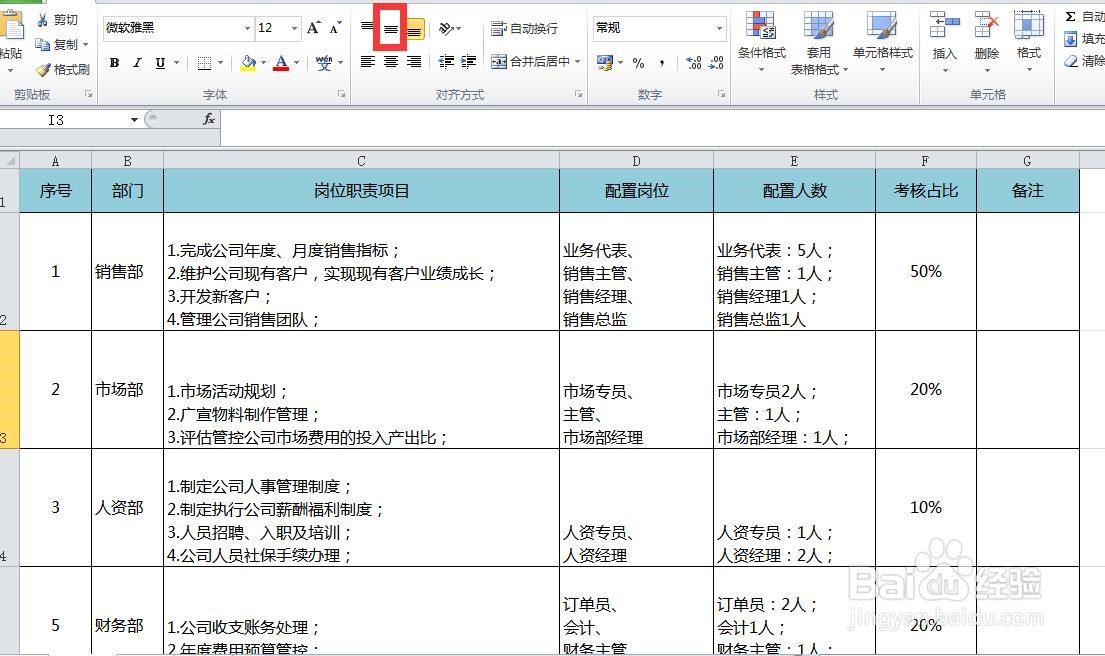
声明:本网站引用、摘录或转载内容仅供网站访问者交流或参考,不代表本站立场,如存在版权或非法内容,请联系站长删除,联系邮箱:site.kefu@qq.com。
阅读量:187
阅读量:70
阅读量:125
阅读量:91
阅读量:174